Descargador de BBC iPlayer para iPhone

iDownloade es una herramienta multiplataforma que permite descargar contenido sin DRM del servicio iPlayer de la BBC. Permite descargar vídeos en formato .mov.
A pesar de que Gnome 40 estuvo fuera por cerca de 6 meses, todavía no ha llegado a Ubuntu, y Canonical decidió ir con Gnome 3 para 21.04. Sin embargo, gracias a la comunidad, es posible poner en marcha Gnome 40 en Ubuntu. He aquí cómo hacerlo.
ADVERTENCIA: Gnome 40 en Ubuntu es muy inestable. Solo instale este escritorio si sabe lo que está haciendo.
Actualizar Ubuntu
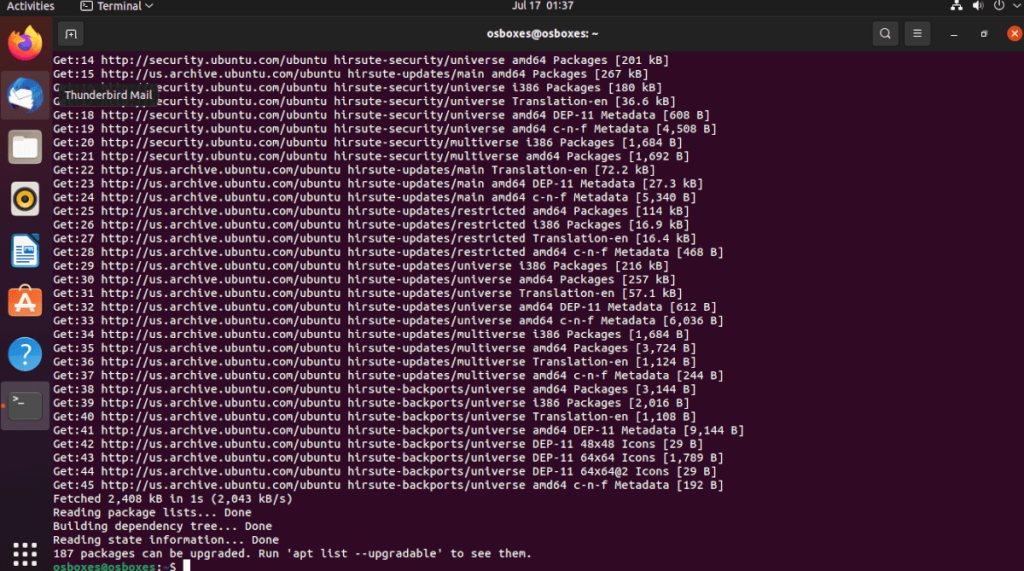
La única forma de hacer que el último Gnome 40 (4.0) funcione en Ubuntu es actualizando a Ubuntu 21.04. Si aún no tiene Ubuntu 21.04 y está usando Ubuntu 20.04 LTS, no podrá usar Gnome 40.
En TipsWebTech360 en el pasado, he repasado cómo actualizar a Ubuntu 21.04 en profundidad, y ese artículo ayudará . Sin embargo, también cubriré una guía rápida basada en terminales que puede usar para actualizar rápidamente a 21.04.
Para iniciar la actualización, debe abrir una ventana de terminal. Puede abrir una ventana de terminal en el escritorio en Ubuntu, presione Ctrl + Alt + T en el teclado. O abre el terminal buscándolo en el menú de la aplicación.
Una vez que la ventana de la terminal esté abierta, use el comando sed para actualizar las fuentes de software de su instalación a 21.04.
sudo sed -i 's / eoan / hirsute / g' /etc/apt/sources.list
Después de actualizar todas las fuentes de software a "hirsute", habrá dado el primer paso para actualizar a 21.04. Ahora, debe ejecutar el comando de actualización . Este comando actualizará la base de datos del software en Ubuntu.
actualización de sudo apt
A continuación, deberá instalar los últimos parches 21.04 en su sistema. Estos parches comenzarán la conversión a Hirsute Hippo, que puede ejecutar Gnome 40.
actualización de sudo apt
Con los parches instalados, deberá ejecutar el comando dist-upgrade . Este comando instalará cualquier paquete que se haya retenido, lo que le ayudará a realizar la transición a 21.04.
sudo apt dist-upgrade
Cuando finalice la actualización, reinicie su sistema. Luego, vuelva a abrir una ventana de terminal y use el comando autoremove para eliminar los paquetes que ya no son necesarios en el sistema.
sudo apt autoremove
Asegúrese de tener Gnome Shell instalado
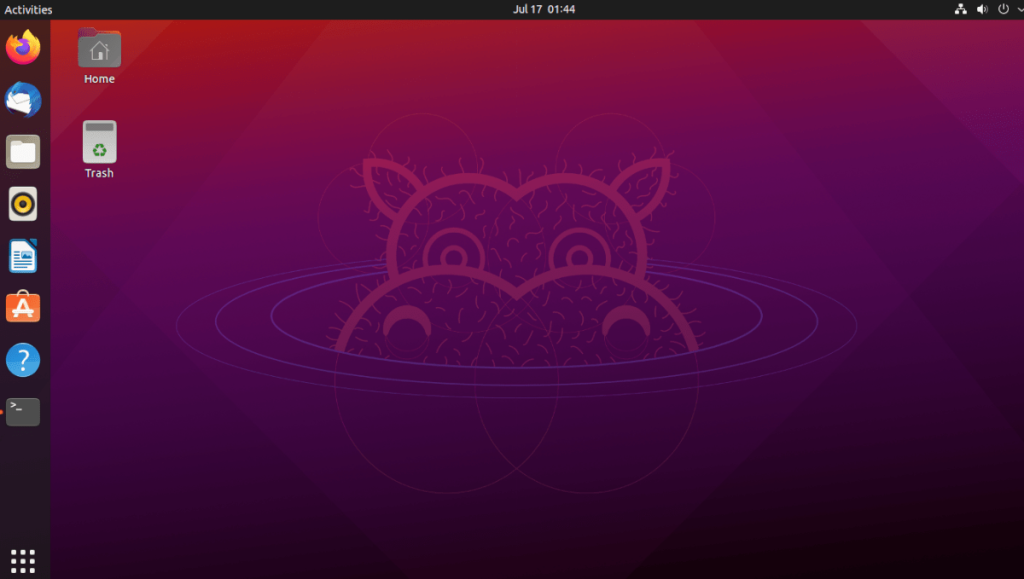
Si bien la versión principal de Ubuntu tiene el escritorio Gnome, esa no es la única versión de Ubuntu. Si ha instalado Xubuntu, Lubuntu, Kubuntu, Ubuntu Budgie o Ubuntu Mate , tendrá un entorno de escritorio diferente.
Si está interesado en usar Gnome 40, primero deberá instalar el escritorio Gnome. Sin los paquetes básicos de Gnome, la actualización a 40 sobre el PPA no funcionará.
Para instalar el escritorio Gnome en Ubuntu, haga lo siguiente. Primero, abra una ventana de terminal presionando Ctrl + Alt + T en el teclado o buscando "Terminal" en el menú de la aplicación. Una vez que esté abierto, instale el paquete de escritorio de Ubuntu Gnome.
sudo apt instalar ubuntu-desktop
La instalación tomará todos los paquetes necesarios que necesita para usar Gnome en Ubuntu. Durante la instalación, se le pedirá que elija un administrador de inicio de sesión en la terminal. Asegúrese de elegir "gdm", el administrador de inicio de sesión de Gnome.
Habilite el PPA de Gnome 40
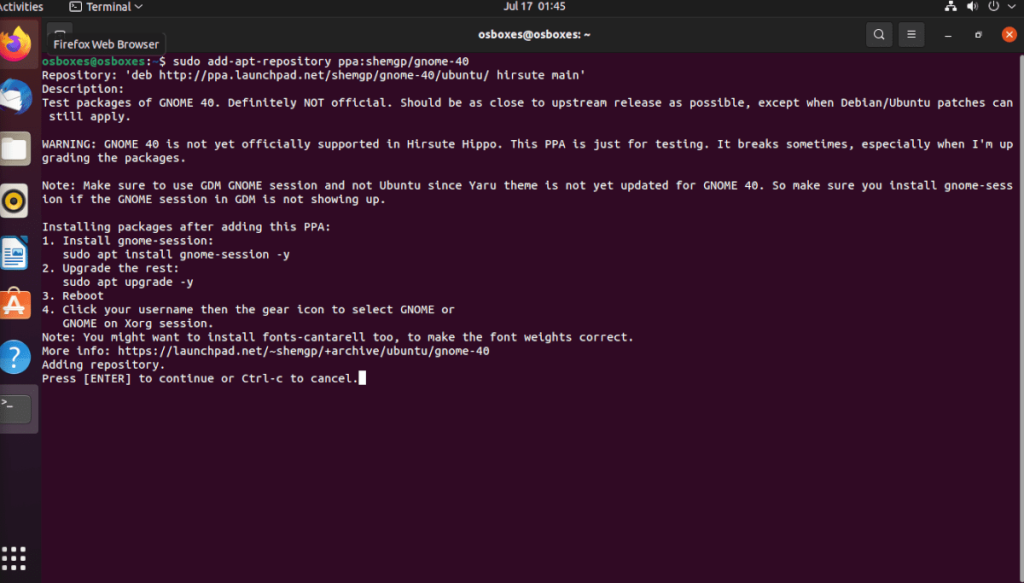
Para obtener Gnome 40 en Ubuntu, debe agregar un PPA de terceros (también conocido como un archivo de paquete personal) a su sistema. Para hacerlo, use el comando apt-add-repository a continuación.
sudo add-apt-repository ppa: shemgp / gnome-40
Después de agregar el nuevo PPA de Gnome 40, deberá ejecutar el comando de actualización en su PC con Ubuntu. Este comando terminará de configurar el PPA de Gnome 40.
actualización de sudo apt
Con todo configurado, es hora de instalar el paquete “gnome-session”. La razón por la que debe instalar este paquete es que, si bien Ubuntu tiene Gnome, tiene una versión personalizada. Necesita "gnome-session" para usar Gnome 40.
Para instalar el paquete “gnome-session”, use el siguiente comando de instalación de apt abajo.
sudo apt install gnome-session
Ahora que el paquete "gnome-session" está configurado en su instalación de Ubuntu 21.04, deberá iniciar el proceso de actualización de Gnome. Para hacer eso, pase a la siguiente sección.
Actualice sus paquetes
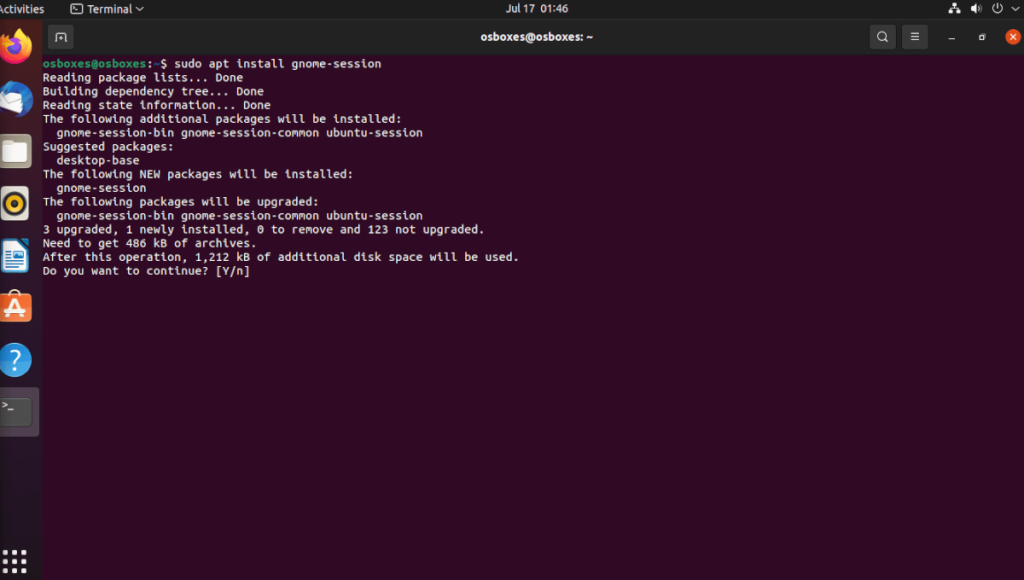
El Gnome 40 actualiza sus paquetes Gnome existentes de versiones 3.0 a versiones 4.0. Si no actualiza estos paquetes, Gnome 40 no funcionará correctamente.
Para realizar las actualizaciones a Gnome 40 en su instalación de Ubuntu, abra una ventana de terminal y use el comando de actualización apt a continuación para descargar las actualizaciones de Gnome 40 del nuevo PPA agregado anteriormente.
actualización de sudo apt
Ahora que todas las actualizaciones están instaladas en su PC con Ubuntu, deberá reiniciar. Es necesario reiniciar para terminar de actualizar los paquetes de Gnome a la versión 4.0.
Inicie sesión en Gnome 40
Después de reiniciar, finalmente puede acceder a Gnome 40 en Ubuntu. Para hacer esto, ubique el ícono del menú de engranajes en la pantalla de inicio de sesión y haga clic en él con el mouse. Dentro del menú de engranajes, busque "Gnome" y selecciónelo.
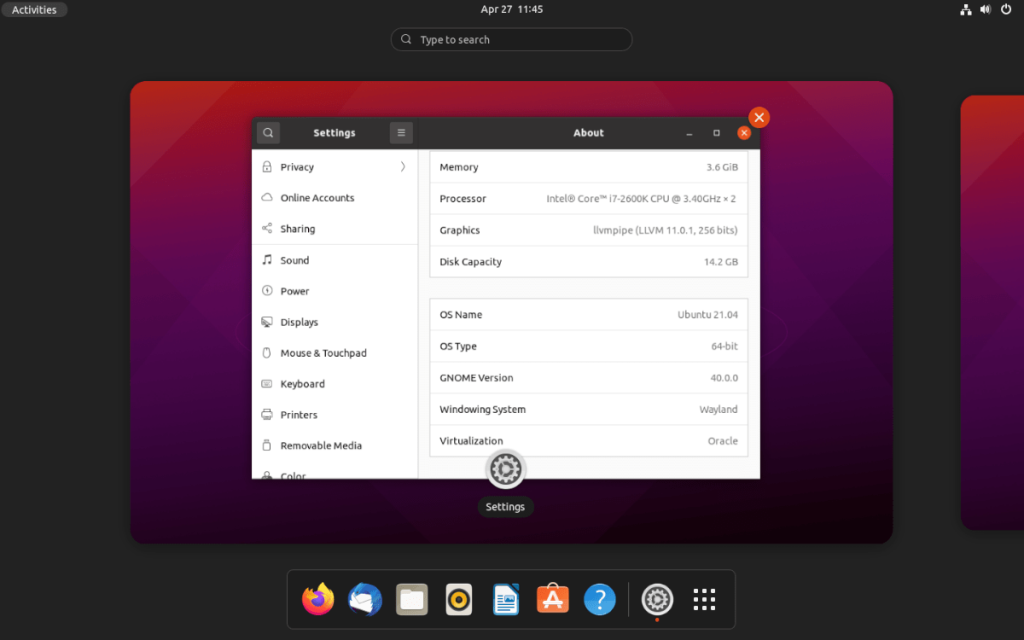
Al seleccionar la opción "Gnome", seleccione su nombre de usuario y escriba su contraseña. Cuando inicie sesión, utilizará Gnome 40.
iDownloade es una herramienta multiplataforma que permite descargar contenido sin DRM del servicio iPlayer de la BBC. Permite descargar vídeos en formato .mov.
Hemos estado cubriendo las características de Outlook 2010 con mucho detalle, pero como no se lanzará antes de junio de 2010, es hora de mirar Thunderbird 3.
De vez en cuando, todos necesitamos un descanso. Si buscas un juego interesante, prueba Flight Gear. Es un juego gratuito, multiplataforma y de código abierto.
MP3 Diags es la herramienta definitiva para solucionar problemas en tu colección de música. Etiqueta correctamente tus archivos MP3, añade carátulas de álbumes faltantes y corrige el VBR.
Al igual que Google Wave, Google Voice ha generado un gran revuelo en todo el mundo. Google busca cambiar la forma en que nos comunicamos y, dado que se está convirtiendo en...
Hay muchas herramientas que permiten a los usuarios de Flickr descargar sus fotos en alta calidad, pero ¿hay alguna forma de descargar Favoritos de Flickr? Recientemente, descubrimos...
¿Qué es el sampling? Según Wikipedia, «es el acto de tomar una porción, o muestra, de una grabación de sonido y reutilizarla como un instrumento o...
Google Sites es un servicio de Google que permite alojar un sitio web en su servidor. Sin embargo, existe un problema: no incluye una opción integrada para realizar copias de seguridad.
Google Tasks no es tan popular como otros servicios de Google como Calendar, Wave, Voice, etc., pero aún así se usa ampliamente y es una parte integral de la vida de las personas.
En nuestra guía anterior sobre cómo borrar de forma segura el disco duro y los medios extraíbles a través de Ubuntu Live y el CD de arranque DBAN, analizamos el problema del disco basado en Windows.

![Descarga FlightGear Flight Simulator gratis [Diviértete] Descarga FlightGear Flight Simulator gratis [Diviértete]](https://tips.webtech360.com/resources8/r252/image-7634-0829093738400.jpg)






![Cómo recuperar particiones y datos del disco duro perdidos [Guía] Cómo recuperar particiones y datos del disco duro perdidos [Guía]](https://tips.webtech360.com/resources8/r252/image-1895-0829094700141.jpg)